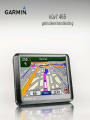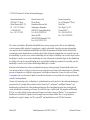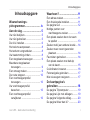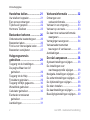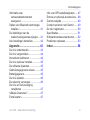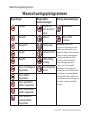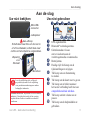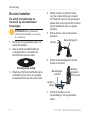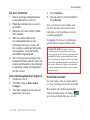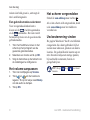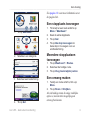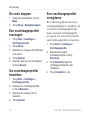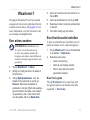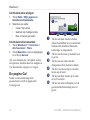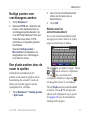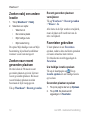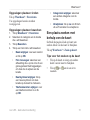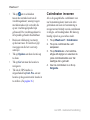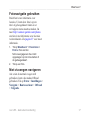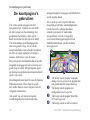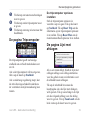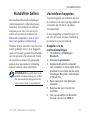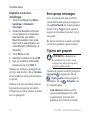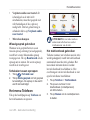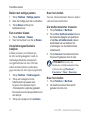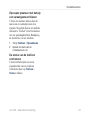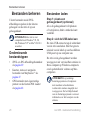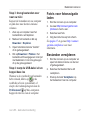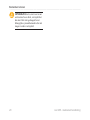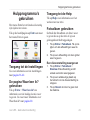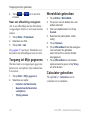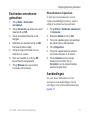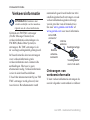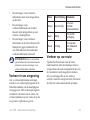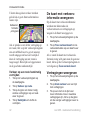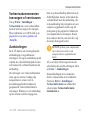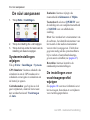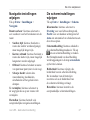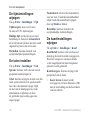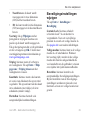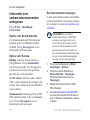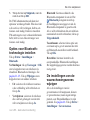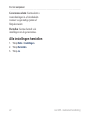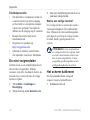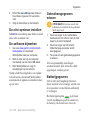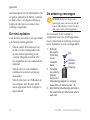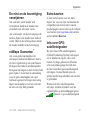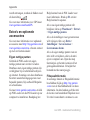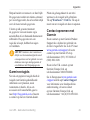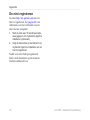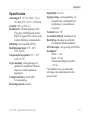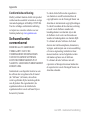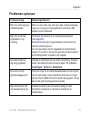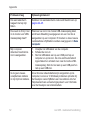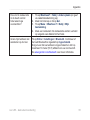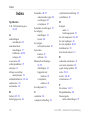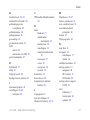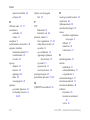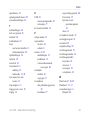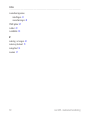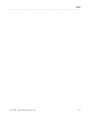Garmin nuvi 465LMT Handleiding
- Categorie
- Navigators
- Type
- Handleiding
Deze handleiding is ook geschikt voor

nüvi
®
465
gebruikershandleiding

© 2010-2011 Garmin Ltd. of haar dochtermaatschappijen
Garmin International, Inc.
1200 East 151
st
Street,
Olathe, Kansas 66062, VS.
Tel. +1 913.397.8200 of
+1 800.800.1020
Fax +1 913.397.8282
Garmin (Europe) Ltd.
Liberty House
Hounsdown Business Park,
Southampton, Hampshire,
SO40 9LR, Verenigd Koninkrijk
Tel. +44 (0) 870.8501241
(buiten het VK)
0808.238.0000 (binnen het V.K.)
Fax +44 (0) 870.850.1251
Garmin Corporation
No. 68, Zhangshu 2
nd
Road,
Xizhi Dist.,
New Taipei City, 221,
Taiwan (R.O.C.)
Tel. +886 2.2642.9199
Fax: +886 2.2642.9099
Maart 2011 Onderdeelnummer 190-01039-35 Rev. C Gedrukt in Taiwan
Alle rechten voorbehouden. Behoudens uitdrukkelijk hierin voorzien, mag geen enkel deel van deze handleiding
worden vermenigvuldigd, gekopieerd, overgedragen, verspreid, gedownload, of opgeslagen in enig opslagmedium,
voor enig doel, zonder voorafgaande uitdrukkelijke schriftelijke toestemming van Garmin. Garmin verleent hierbij
toestemming voor het downloaden naar een harde schijf of ander elektronisch opslagmedium van een enkele kopie van
deze handleiding of van elke revisie van deze handleiding voor het bekijken en afdrukken van een enkele kopie van deze
handleiding of van elke revisie van deze handleiding, mits deze elektronische of afgedrukte kopie van deze handleiding
de volledige tekst van deze copyright-bepaling bevat en gesteld dat onrechtmatige commerciële verspreiding van deze
handleiding of van elke revisie van deze handleiding uitdrukkelijk is verboden.
Informatie in dit document kan zonder voorafgaande kennisgeving worden gewijzigd. Garmin behoudt zich het recht
voor om haar producten te wijzigen of verbeteren en om wijzigingen aan te brengen in de inhoud zonder de verplichting
personen of organisaties over dergelijke wijzigingen of verbeteringen te informeren. Ga naar de website van Garmin
(www.garmin.com) voor de nieuwste updates en aanvullende informatie over het gebruik en de werking van dit product
en andere Garmin-producten.
Garmin
®
, het Garmin-logo, nüvi
®
en MapSource
®
zijn handelsmerken van Garmin Ltd. of haar dochtermaatschappijen,
geregistreerd in de Verenigde Staten en andere landen. Garmin Lock
™
, myGarmin
™
, en nüMaps Guarantee
™
zijn
handelsmerken van Garmin Ltd. of haar dochtermaatschappijen. Deze handelsmerken mogen niet worden gebruikt
zonder uitdrukkelijke toestemming van Garmin. Het merk en de logo’s van Bluetooth
®
zijn eigendom van Bluetooth
SIG, Inc. en voor het gebruik van deze naam door Garmin is een licentie verkregen. Windows
®
is een geregistreerd
handelsmerk van Microsoft Corporation in de Verenigde Staten en/of andere landen. Mac
®
is een geregistreerd
handelsmerk van Apple Computer, Inc. SD en microSD
™
zijn handelsmerken van de SD Card Association.

nüvi 465 - Gebruikershandleiding i
Inhoudsopgave
Uw nüvi bekijken.............................. 5
Uw nüvi gebruiken ........................... 5
De nüvi instellen .............................. 6
Het volume aanpassen .................... 8
Het scherm vergrendelen ................ 8
Uw bestemming vinden ................... 8
Een stopplaats toevoegen ............... 9
Meerdere stopplaatsen
toevoegen ..................................... 9
Een omweg maken .......................... 9
De route stoppen ........................... 10
Een vrachtwagenproel
toevoegen ................................... 10
Uw vrachtwagenproel
bewerken .................................... 10
Een vrachtwagenproel
verwijderen ................................. 10
Een adres zoeken...........................11
Een thuislocatie instellen ................11
De pagina Ga! .............................. 12
Nuttige punten voor
vrachtwagens zoeken ................. 13
Een plaats zoeken door de naam
te spellen ................................... 13
Zoeken nabij een andere locatie ... 14
Zoeken naar recent gevonden
plaatsen ...................................... 14
Favorieten gebruiken ..................... 14
Een plaats zoeken met behulp
van de kaart ................................ 15
Coördinaten invoeren .................... 16
Fotonavigatie gebruiken ................ 17
Niet via wegen navigeren .............. 17
De pagina Tripcomputer ................ 19
De pagina Lijst met afslagen ......... 19
De pagina Volgende afslag............ 20
De pagina Waar ben ik? ............... 20

ii nüvi 465 - Gebruikershandleiding
Inhoudsopgave
Uw telefoon koppelen .................... 21
Een oproep ontvangen ................. 22
Tijdens een gesprek ...................... 22
Het menu Telefoon ........................ 23
Ondersteunde bestandstypen ....... 26
Bestanden laden............................ 26
Foto’s voor fotonavigatie laden ...... 27
Bestanden verwijderen ................. 27
Toegang tot de Instellingen............ 29
De pagina Waar ben ik?
gebruiken .................................... 29
Toegang tot de Help ...................... 29
Fotoalbum gebruiken ..................... 29
Toegang tot Mijn gegevens............ 30
Wereldklok gebruiken ................... 30
Calculator gebruiken...................... 30
Eenheden omrekenen
gebruiken ................................... 31
Aanbiedingen................................. 31
Ontvangen van
verkeersinformatie ...................... 32
Verkeer in uw omgeving ................ 33
Verkeer op uw route ...................... 33
De kaart met verkeersinformatie
weergeven .................................. 34
Vertragingen weergeven................ 34
Verkeersabonnementen
toevoegen of vernieuwen............ 35
Aanbiedingen................................. 35
Systeeminstellingen wijzigen ......... 36
De instellingen voor
vrachtwagenproel wijzigen ........ 36
Navigatie-instellingen wijzigen....... 37
De scherminstellingen wijzigen ..... 37
De tijdsinstellingen wijzigen ........... 38
De talen instellen ........................... 38
De kaartinstellingen wijzigen ......... 38
Beveiligingsinstellingen wijzigen.... 39

nüvi 465 - Gebruikershandleiding iii
Inhoudsopgave
Informatie over
verkeersabonnementen
weergeven .................................. 40
Opties voor Bluetooth-technologie
instellen....................................... 41
De instellingen van de
waarschuwingszones wijzigen .... 41
Alle instellingen herstellen ............. 42
De nüvi onderhouden ................... 43
De nüvi vergrendelen .................... 44
Het scherm kalibreren ................... 44
De nüvi opnieuw instellen .............. 45
De software bijwerken ................... 45
Gebruikersgegevens wissen ......... 45
Batterijgegevens ........................... 45
De nüvi opladen............................. 46
De zekering vervangen.................. 46
De nüvi en de bevestiging
verwijderen ................................. 47
nüMaps Guarantee
™
...................... 47
Extra kaarten ................................. 47
Info over GPS-satellietsignalen ..... 47
Extra’s en optionele accessoires ... 48
Garmin-reisgids ............................. 49
Contact opnemen met Garmin ...... 49
De nüvi registreren ........................ 50
Specicaties .................................. 51
Softwarelicentieovereenkomst....... 52
Problemen oplossen ...................... 53

iv nüvi 465 - Gebruikershandleiding
Waarschuwingspictogrammen
Hoogte Risico van
aan de grond
lopen
Weegstation
Gewicht Zijwind Weg zonder
voorkeur
Asgewicht Smalle weg
: Het
opgeven van de kenmerken van uw
vrachtwagen in het proel is geen
garantie dat altijd met alle kenmerken
van uw voertuig bij routesuggesties
rekening wordt gehouden of dat
u in alle gevallen bovenstaande
waarschuwingspictogrammen
krijgt te zien. Er zijn mogelijk
beperkingen in de kaartgegevens
waardoor uw nüvi niet altijd met deze
beperkingen of wegomstandigheden
rekening houdt. Houd u altijd aan de
verkeersborden en houd rekening met
de conditie van het wegdek tijdens
het rijden.
Lengte Scherpe bocht
Breedte Steile helling
omlaag
Geen vrachtwagens
toegestaan
Overhangende
boom
Geen trailers
toegestaan
Geen gevaarlijke
stoffen toegestaan
Geen ontvlambare
stoffen toegestaan
Geen waterver-
vuilende stoffen
toegestaan

nüvi 465 - Gebruikershandleiding 5
Aan de slag
Mini-USB-
connector
Luidspreker
Uitsparing
voor
SD-kaart
Aan-uitknop
Schuif deze naar links om de nüvi in
of uit te schakelen; schuif deze naar
rechts om het scherm te vergrendelen.
Microfoon
Lees de gids Belangrijke veiligheids-
en productinformatie in de verpakking
voor productwaarschuwingen en andere
belangrijke informatie.
: dit product bevat een lithium-
ionbatterij. Verwijder het toestel uit het voertuig
en plaats het niet in direct zonlicht om schade te
voorkomen.
➊ ➋ ➌ ➍ ➎
➏ ➐
➑ ➒ ➓
➊
GPS-signaalsterkte.
➋
Bluetooth
®
-technologiestatus.
➌
Gebruiksmodus: tik aan
om te wisselen tussen de
vrachtwagenmodus en automodus.
➍
Batterijstatus.
➎
Huidige tijd: tik hierop om de
tijdsinstellingen te wijzigen.
➏
Tik hierop om een bestemming
te zoeken.
➐
Tik hierop om de kaart weer te geven.
➑
Tik hierop om te bellen wanneer
het toestel verbinding heeft met een
compatibele mobiele telefoon.
➒
Tik hierop om het volume aan te
passen.
➓
Tik hierop om de hulpmiddelen te
gebruiken.

6 nüvi 465 - Gebruikershandleiding
Aan de slag
de permanente
schijf met kleefmiddel is zeer lastig
te verwijderen.
1. Reinig en droog de plaats waar u de
steun wilt plaatsen.
2. Kies de schijf met kleefmiddel die
u wilt gebruiken en verwijder het
beschermfolie aan een kant.
3. Plaats de schijf met kleefmiddel op de
onderkant van de steun en verwijder
de beschermfolie aan de andere kant.
4. Plaats de steun zo dat de hendel
voor de vergrendeling aan uw kant
zit. Plaats de steun op het gereinigde
plaats. Duw met enige kracht de steun
op het dashboard voor een goede
hechting.
5. Klik de houder vast op de bevesti-
gingsarm.
Houder
Bevestigingsarm
6. Schuif de bevestigingsarm met de
houder in de steun.
Bevesti-
gingsarm
met houder
Bevestigings-
voetstuk
Vergren-
deling
7. Schuif de hendel voor de
vergrendeling in de vergrendelde
stand.

nüvi 465 - Gebruikershandleiding 7
Aan de slag
1. Sluit de voertuigvoedingskabel aan
op de achterkant van de nüvi.
2. Plaats de onderkant van uw nüvi in
de houder.
3. Kantel de nüvi naar achteren totdat
deze vastklikt.
4. Sluit het andere uiteinde van
de voedingskabel aan op een
stroomvoorziening in uw auto. Als
het voertuig is gestart en het toestel
is aangesloten, wordt het toestel
automatisch ingeschakeld.
5. Als u in Europa een ontvanger voor
verkeersinformatie gebruikt, sluit u de
externe antenne aan op de ontvanger
en bevestigt u deze met zuignappen
aan de voorruit.
1. Schakel uw nüvi in.
2. Tik indien nodig op
.
3. Tik in elke categorie op de knop om
gegevens in te voeren.
4. Tik op .
5. Voer de naam in voor het proel en
tik op .
Als u een nieuwe route maakt, past
uw nüvi de route aan om deze af te
stemmen op de beperkingen van uw
vrachtwagenproel.
Zie pagina 10 als u een vrachtwagen-
proel wilt toevoegen of bewerken.
: Het opgeven van uw
vrachtwagenproel is geen garantie dat bij alle
routesuggesties met die kenmerken rekening wordt
gehouden. Het is uw verantwoordelijkheid tijdens
het rijden rekening te houden met de hoogte, lengte,
het gewicht en andere belangrijke beperkingen van
uw voertuig. Houd u altijd aan de verkeersborden
en houd rekening met de conditie van het wegdek
tijdens het rijden.
Ga naar buiten, naar een open gebied,
ver weg van hoge gebouwen en bomen.
Het zoeken van satellietsignalen kan
enkele minuten duren. De balken
geven de satellietsterkte aan. Als ten

8 nüvi 465 - Gebruikershandleiding
Aan de slag
minste één balk groen is, ontvangt de
nüvi satellietsignalen.
Voor navigatiedoeleinden kunt u
kiezen uit de
vrachtwagenmodus
en de
automodus. De route wordt
berekend op basis van de geselecteerde
gebruiksmodus.
1. Tik in het hoofdmenu boven in het
scherm op het pictogram van de
gewenste gebruiksmodus.
2. Selecteer een modus en tik op .
3. Volg de instructies op het scherm om
de instellingen te congureren.
1. Tik in de hoofdpagina op .
2. Tik op
en om het volume te
regelen. Tik op het vakje naast
om alle audio te dempen.
3. Tik op .
Schuif de naar rechts ( ).
Als u het scherm wilt ontgrendelen, dient
u de naar het midden te
verschuiven.
De pagina Waarheen? heeft verschillende
categorieën die u kunt gebruiken bij het
zoeken naar adressen, plaatsen en andere
locaties. De gedetailleerde kaarten op uw
nüvi bevatten miljoenen nuttige punten,
bijvoorbeeld restaurants, hotels en
garagebedrijven.
tik op en op voor meer
keuzen.

nüvi 465 - Gebruikershandleiding 9
Aan de slag
1. Tik op .
2. Selecteer een categorie.
3. Selecteer een bestemming.
4. Tik op .
Zie pagina 12 voor meer informatie over
de pagina Ga!.
1. Tik terwijl er een route actief is op
> .
2. Zoek de extra stopplaats.
3. Tik op .
4. Tik op om
deze stop in te voegen voor uw
eindbestemming.
1. Tik op > .
2. Selecteer de huidige route.
3. Tik op .
1. Terwijl een route actief is, tikt u op
.
2. Tik op > .
Als de huidige route de enige redelijke
optie is, kan de nüvi mogelijk geen
omweg berekenen.

10 nüvi 465 - Gebruikershandleiding
Aan de slag
1. Terwijl een route actief is, tikt u op
.
2. Tik op > .
1. Tik op > >
.
2. Tik op .
3. Selecteer een categorie om informatie
in te voeren.
4. Tik op .
5. Geef een naam op voor de categorie
en tik op .
1. Tik op > >
.
2. Selecteer een vrachtwagenproel
en tik op .
3. Selecteer een categorie om te
bewerken.
4. Tik op .
Het is alleen mogelijk om niet-actieve
vrachtwagenproelen te verwijderen. Als
u slechts één vrachtwagenproel hebt,
dient u een nieuw vrachtwagenproel
op te geven en te activeren alvorens het
oude vrachtwagenproel te verwijderen.
1. Tik op > >
.
2. Selecteer een andere
vrachtwagenproel en tik op
.
3. Tik op naast het
vrachtwagenproel dat u wilt
verwijderen.
4. Tik op > .

nüvi 465 - Gebruikershandleiding 11
Waarheen?
De pagina Waarheen? heeft een aantal
categorieën die u kunt gebruiken bij het
zoeken naar locaties. Zie pagina 9 voor
meer informatie over het uitvoeren van
eenvoudige zoekopdrachten.
afhankelijk van
de versie van de kaarten die op
de nüvi zijn geladen, kunnen de
knoppen een andere naam hebben en
kunnen sommige stappen anders zijn
geordend.
1. Tik op > .
2. Wijzig zo nodig het land, de staat of
de provincie.
3. Tik op , voer de
plaats of de postcode in en tik op
. Selecteer de plaats of
postcode in de lijst. (Niet alle kaartge-
gevens bieden de optie voor zoeken
op postcode.) Als u niet zeker bent
van de plaats, tikt u op .
4. Voer het nummer van het adres in en
tik op .
5. Voer de straatnaam in en tik op .
6. Selecteer indien nodig de juiste straat
in de lijst.
7. Tik indien nodig op het adres.
U kunt een thuislocatie instellen voor de
plaats waarnaar u het vaakst terugkeert.
1. Tik op om uw thuislocatie
in te stellen. > .
2. Selecteer een optie:
• Geef uw adres op.
• Gebruik uw huidige locatie.
• Kies in een lijst met recent
gevonden locaties.
Tik op als u naar huis wilt
navigeren nadat u uw thuislocatie hebt
ingesteld. > .

12 nüvi 465 - Gebruikershandleiding
Waarheen?
1. Tik op > >
.
2. Selecteer een optie:
• Invoer ‘mijn adres’
• Gebruik mijn huidige locatie
• Kies uit recent gevonden
1. Tik op > >
>.
2. Tik op , voer uw wijzigingen
in en tik op .
Als u uw thuislocatie verwijdert, kunt u
die opnieuw instellen door de stappen in
Uw thuislocatie wijzigen. te volgen.
Nadat u een bestemming hebt
geselecteerd, wordt de pagina Ga!
weergegeven.
➊
➋ ➌
➍ ➎ ➏
➊
Tik hier om deze locatie te bellen
(alleen beschikbaar als er een mobiele
telefoon met draadloze Bluetooth-
technologie is aangesloten).
➋
Tik hier om de route op de kaart weer
te geven.
➌
Tik hier om een route met alle
afslagen naar deze locatie te maken.
➍
Tik hier voor de weergave van deze
locatie op de kaart.
➎
Tik hier om deze locatie op te slaan
in uw Favorieten.
➏
Tik hier om meer informatie over de
geselecteerde bestemming weer te
geven.

nüvi 465 - Gebruikershandleiding 13
Waarheen?
1. Tik op .
2. Selecteer als u bedrijven wilt
zoeken, zoals bandenverkoop en
vrachtwagenreparatiediensten, die
in de NTTS-lijst (National Truck and
Trailer Services) staan. NTTS-
informatie is in bepaalde gebieden
beschikbaar.
Selecteer >
om stopplaatsen en
weegstations voor vrachtwagens
in de buurt te vinden.
Gebruik het toetsenbord op het
scherm om de naam te spellen van de
bestemming die u zoekt. U kunt ook
letters uit de naam opgeven om de
zoekopdracht te verjnen.
1. Tik op >
> .
2. Voer met het schermtoetsenbord
letters van de naam van uw
bestemming in.
3. Tik op .
Als er een schermtoetsenbord wordt
weergegeven, kunt u letters of cijfers
opgeven door hierop te tikken.
Tik op om een spatie te typen. Tik op
en om de cursor te verplaatsen.
Tik op
als u een teken wilt
verwijderen. Houd uw vinger op
om de gehele invoer te verwijderen.
Tik op om de toetsenbordtaal
te kiezen. Tik op om speciale
tekens zoals interpunctie op te geven.
Zie pagina 36 als u de toetsenbord-
indeling wilt wijzigen.

14 nüvi 465 - Gebruikershandleiding
Waarheen?
1. Tik op > .
2. Selecteer een optie:
• Waar ben ik
• Een andere plaats
• Mijn huidige route
• Mijn bestemming
De opties Mijn huidige route en Mijn
bestemming zijn alleen beschikbaar
wanneer u een route navigeert.
De nüvi slaat de 50 meest recent
gevonden plaatsen op in de lijst met
recent gevonden plaatsen. De meest
recent bekeken plaatsen worden
bovenaan de lijst weergegeven.
Tik op > .
Tik op >
> > .
Alle items in de lijst worden verwijderd,
maar de plaats zelf wordt niet van de
nüvi verwijderd.
U kunt plaatsen in uw
opslaan, zodat u deze snel kunt opzoeken
en routes ernaartoe kunt creëren.
Uw thuislocatie wordt opgeslagen in
.
Tik op de kaartpagina op . Tik op
om uw huidige locatie
op te slaan.
1. Tik op de pagina Ga! en op .
2. Tik op . De plaats wordt
opgeslagen in .

nüvi 465 - Gebruikershandleiding 15
Waarheen?
Tik op > .
Uw opgeslagen locaties worden
weergegeven.
1. Tik op > .
2. Selecteer de categorie en de locatie
die u wilt bewerken.
3. Tik op .
4. Tik op een item dat u wilt bewerken:
• : voer een naam in
en tik op .
• : selecteer een
afbeelding die u op de nüvi of een
geheugenkaart hebt opgeslagen
om deze toe te wijzen aan de
locatie.
• : tik op
een nieuw symbool om deze
locatie op de kaart te markeren.
• : voer
een telefoonnummer in en tik
op .
• : selecteer
een andere categorie voor de
locatie.
• : tik op om dit item
uit uw Favorieten te verwijderen.
Gebruik de pagina Zoek op kaart om
andere delen van de kaart te bekijken.
Tik op > .
• Tik op de kaart en sleep om andere
delen van de kaart te bekijken.
• Tik op
en om in en uit te
zoomen.

16 nüvi 465 - Gebruikershandleiding
Waarheen?
• Tik op om te schakelen
tussen de normale kaart en de
vrachtwagenkaart, waarop wegen
met kleurcodes zijn verwerkt die
op uw vrachtwagenproel zijn
gebaseerd. De vrachtwagenkaart is
in bepaalde gebieden beschikbaar.
• Raak een willekeurig voorwerp
op de kaart aan. Er wordt een pijl
weergegeven die het voorwerp
aanwijst.
• Tik op om deze locatie op
te slaan.
• Tik op om naar de locatie te
navigeren.
• Tik als de GPS-modus is
uitgeschakeld op om uw
locatie op de geselecteerde locatie in
te stellen. (Zie pagina 36.)
Als u de geograsche coördinaten van
uw bestemming kent, kunt u de nüvi
gebruiken om naar uw bestemming te
navigeren met behulp van de coördinaten
in lengte- en breedtegraden. Dit kan erg
handig zijn als u geocaches zoekt.
1. Tik op > .
2. Tik op de coördinaat die u wilt
aanpassen.
3. Tik op als u het coördina-
attype wilt wijzigen en selecteer de
juiste coördinaatnotatie voor het
kaarttype dat u gebruikt.
4. Voer de coördinaten in en tik op
.

nüvi 465 - Gebruikershandleiding 17
Waarheen?
Biedt foto’s met informatie over
locaties. U kunt deze foto’s op uw
nüvi of geheugenkaart laden en er
vervolgens routes naartoe maken. Ga
naar http://connect.garmin.com/photos
om foto’s met informatie over locaties
te downloaden. Zie pagina 27 voor meer
informatie.
1. Tik op > >
. Hier worden
foto’s weergegeven die u hebt
opgeslagen op het nüvi-station of
de geheugenkaart.
2. Tik op een foto.
Als u niet de normale wegen wilt
gebruiken, kunt u de modus Offroad
gebruiken. Tik op > >
> >
> .

18 nüvi 465 - Gebruikershandleiding
De kaartpagina’s gebruiken
Uw route wordt aangegeven met
een paarse lijn. Tijdens uw reis leidt
de nüvi u naar uw bestemming met
gesproken berichten, pijlen op de
kaart en instructies boven in de kaart.
Uw bestemming wordt aangegeven
met een geruite vlag. Als u van de
oorspronkelijke route afwijkt, berekent
de nüvi de route opnieuw en krijgt u
nieuwe instructies voor de route.
Het pictogram maximumsnelheid wordt
mogelijk weergegeven als u zich op een
grote weg bevindt. Dit pictogram geeft
de huidige toegestane maximumsnelheid
op de weg weer.
De afslagindicator heeft tevens de functie
Rijbaanassistent. Deze functie geeft
aan welke baan u moet volgen voor uw
volgende manoeuvre.
Als u niet via een route navigeert,
wordt mogelijk het routewaarschu-
wingspictogram weergegeven linksboven
op de pagina Kaart.
Als u zich op een weg bevindt met
mogelijk gevaarlijke omstandigheden
(steile heuvels, scherpe bochten,
smalle rijstroken) of naderende
weegstations, wordt er mogelijk
een waarschuwingspictogram in de
linkerbenedenhoek van het scherm
weergegeven.
➊ ➋
➌
➍
➎ ➏
➐
➊
Tik hierop om de pagina Volgende
afslag weer te geven of de pagina met
een gedetailleerde waarschuwing.
➋
Tik hierop om de pagina met
afslagenlijst weer te geven.
➌
Tik hierop om de pagina Waar ben
ik? weer te geven.
➍
Tik hierop om in en uit te zoomen.

nüvi 465 - Gebruikershandleiding 19
De kaartpagina’s gebruiken
➎
Tik hierop om routewaarschuwingen
weer te geven.
➏
Tik hierop om de tripcomputer weer
te geven.
➐
Tik hierop om terug te keren naar het
hoofdmenu.
De tripcomputer geeft uw huidige
snelheid aan en biedt statistieken over
uw rit.
Als u de tripcomputer wilt weergeven,
tikt u op de kaart op .
Als u onderweg regelmatig stopt, laat
de nüvi dan ingeschakeld zodat deze
de verstreken reistijd nauwkeurig kan
meten.
Stel de tripcomputer opnieuw in
voordat u op reis gaat. Tik op de kaart
op . Tik op om de
informatie op de tripcomputer opnieuw
in te stellen. Tik op om de
maximumsnelheid opnieuw in te stellen.
Als u een route aegt, biedt de lijst met
afslagen afslag-voor-afslag-instructies
voor de gehele route en informatie over
de afstand tussen afslagen.
Tik op de tekstbalk bovenaan de
kaartpagina als u de lijst met afslagen
wilt openen. Tik op een afslag in de lijst
om de volgende afslag voor die afslag
weer te geven. Tik op om de
hele route op de kaart weer te geven.

20 nüvi 465 - Gebruikershandleiding
De kaartpagina’s gebruiken
Als u een route aegt, wordt bij de
volgende afslag de eerstvolgende afslag
op de kaart weergegeven in combinatie
met de resterende afstand en tijd voordat
u de afslag bereikt.
Als u de eerstvolgende afslag op de
kaart wilt weergeven, tikt u op de
afslagindicator op de kaart of tikt u
op een afslag in de afslagenlijst.
Tik op het voertuigpictogram op de
pagina Kaart om informatie over
de huidige locatie weer te geven,
waaronder ziekenhuizen, politiebureaus
en tankstations. Deze functie komt van
pas als u uw locatie moet doorgeven
aan hulpdiensten. Als het toestel in de
automodus werkt, verandert de optie
in .
Tik op om uw huidige
locatie op te slaan.

nüvi 465 - Gebruikershandleiding 21
Handsfree bellen
De draadloze Bluetooth-technologie
maakt automatisch verbinding tussen
toestellen, bijvoorbeeld een mobiele
telefoon en uw nüvi. Ga om vast te
stellen of uw mobiele telefoon met
Bluetooth compatibel is met de nüvi
naar www.garmin.com/bluetooth.
Wanneer u twee toestellen voor het eerst
samen gebruikt, moet u deze koppelen
(ook wel “pairen” genoemd) met behulp
van een pincode of wachtwoord. Nadat
de toestellen eenmaal zijn gekoppeld,
kunnen deze automatisch verbinding
maken wanneer u deze inschakelt.
mogelijk dient u de
mobiele telefoon zodanig in te stellen
dat deze automatisch koppelt met de
nüvi wanneer deze is ingeschakeld.
Voor het koppelen en verbinden moeten
de telefoon en de nüvi zijn ingeschakeld
en minder dan 10 meter van elkaar
verwijderd zijn.
U kunt koppeling tot stand brengen via
uw nüvi of via uw telefoon. Raadpleeg
de instructies van uw telefoon.
1. Tik op > >
.
2. Selecteer .
3. Schakel de Bluetooth-component
van uw telefoon in. Deze optie vindt u
eventueel in een menu met de naam
Instellingen, Bluetooth, Verbindingen
of Hands-free.
4. Zoek vervolgens naar Bluetooth-
toestellen.
5. Selecteer de nüvi in de lijst met
toestellen.
6. Voer op uw telefoon de Bluetooth-
pincode van de nüvi () in.

22 nüvi 465 - Gebruikershandleiding
Handsfree bellen
1. Tik op de hoofdpagina op >
> >
.
2. Schakel de Bluetooth-component
van uw telefoon in en maak deze
waarneembaar voor andere
Bluetooth-toestellen. Deze instel-
lingen vindt u waarschijnlijk in een
menu Bluetooth, Verbindingen, of
Handsfree.
3. Tik op op de nüvi.
4. Selecteer uw telefoon en tik op .
5. Voer op uw telefoon de Bluetooth-
pincode van uw nüvi () in.
Wanneer uw telefoon is gekoppeld aan
uw nüvi, kunt u bellen. Tik op
in het hoofdmenu om het telefoonmenu
te openen.
Wanneer u de nüvi inschakelt, probeert
het toestel een koppeling tot stand te
brengen met de laatste telefoon waaraan
het was gekoppeld.
Als u een oproep ontvangt, wordt het
scherm Inkomende oproep weergegeven.
Tik op om de oproep aan te
nemen. Tik op om de oproep te
negeren en de telefoon niet meer over te
laten gaan.
De interne microfoon is aan de voorzijde
van de nüvi geplaatst; spreek normaal.
afhankelijk van
het scherm dat op uw nüvi wordt
weergegeven, kan het pictogram In
gesprek er anders uitzien.
Tijdens een gesprek wordt het pictogram
weergegeven. Tik op
> om het gesprek te
beëindigen. Tik op
> voor
de volgende opties:
• : hiermee geeft u
een toetsenbordpagina weer zodat
u automatische systemen kunt
gebruiken, bijvoorbeeld voicemail.

nüvi 465 - Gebruikershandleiding 23
Handsfree bellen
• : dit
is handig als u de nüvi wilt
uitschakelen, maar het gesprek niet
wilt beëindigen of als u privacy
nodig hebt. Om het geluid terug te
schakelen tikt u op
.
• .
Wanneer u in gesprek bent en u een
tweede oproep ontvangt (wisselgesprek),
wordt het venster Inkomende oproep
weergegeven. Tik op om de
oproep aan te nemen. De eerste oproep
wordt in de wacht gezet.
1. Tik op > .
2. Tik op om het gesprek
te beëindigen. De oproep in de wacht
wordt niet beëindigd.
Tik op de hoofdpagina op om
het telefoonmenu te openen.
niet elke telefoon
ondersteunt alle functies van het
telefoonmenu van de nüvi.
Telkens wanneer uw telefoon aan de nüvi
wordt gekoppeld, wordt het telefoonboek
automatisch naar de nüvi geladen. Het
kan enkele minuten duren voordat
het telefoonboek beschikbaar is. Het
overbrengen van het telefoonboek is niet
op alle telefoons beschikbaar.
1. Tik op > .
2. Tik op een nummer in het
telefoonboek (contactpersoon)
om dit te bellen.
3. Tik op om de contactpersoon
te bellen.

24 nüvi 465 - Gebruikershandleiding
Handsfree bellen
1. Tik op > .
2. Zoek het nuttige punt dat u wilt bellen.
3. Tik op of tik op het
telefoonnummer.
1. Tik op > .
2. Voer het nummer in en tik op .
Telkens wanneer uw telefoon aan
de nüvi wordt gekoppeld, wordt de
telefoongeschiedenis automatisch
overgebracht naar de nüvi. Het kan
enkele minuten duren voordat deze
gegevens naar de nüvi zijn overgebracht.
1. Tik op > .
2. Tik op een categorie om de
bijbehorende oproepen weer
te geven. De oproepen zijn in
chronologische volgorde geplaatst.
De meest recente oproep staat boven
aan de lijst.
3. Tik op een oproep en tik op .
Voer uw telefoonnummer thuis in zodat u
snel naar huis kunt bellen.
1. Tik op > .
2. Tik op als u
de toetsenbordpagina wilt gebruiken,
of op (alleen
beschikbaar als uw telefoon het
overbrengen van het telefoonboek
ondersteunt).
3. Tik op . Uw telefoonnummer
thuis wordt gekozen door de nüvi.
tik als u uw
thuislocatie of telefoonnummer thuis
wilt bewerken op >
> > .
1. Tik op > .
2. Uw telefoonnummer thuis wordt
gekozen door de nüvi.

nüvi 465 - Gebruikershandleiding 25
Handsfree bellen
U kunt een nummer kiezen door de
naam van de contactpersoon in te
spreken. Mogelijk dient u uw mobiele
telefoon te “trainen” in het herkennen
van uw spraakopdrachten. Raadpleeg
de instructies van uw telefoon.
1. Tik op > .
2. Spreek de naam van de
contactpersoon uit.
U kunt het batterijniveau en de
signaalsterkte van uw telefoon
controleren door op >
te tikken.

26 nüvi 465 - Gebruikershandleiding
Bestanden beheren
U kunt bestanden zoals JPEG-
afbeeldingen opslaan in het interne
geheugen van de nüvi of op een
geheugenkaart.
de nüvi is niet
compatibel met Windows
®
95, 98,
Me, Windows NT
®
en Mac
®
OS 10.3
en eerder.
• JPEG- en JPG-afbeeldingsbestanden:
zie pagina 29
• Kaarten, routes en waypoint-
bestanden van MapSource
®
: zie
pagina 47
• GPI-bestanden met eigen nuttige
punten van de Garmin POI Loader:
zie pagina 48
Als u de geheugenkaart wilt plaatsen
of verwijderen, drukt u totdat de kaart
vastklikt.
De mini-USB-connector op de achterkant
van de nüvi aansluiten. Sluit het grotere
uiteinde van de kabel op een beschikbare
USB-poort op uw computer aan.
De nüvi en de geheugenkaart worden
weergegeven als verwisselbare stations in
Deze computer op Windows-computers
en als geïnstalleerde volumes op Mac-
computers.
op sommige
besturingssystemen of computers
met meerdere netwerkstations
worden nüvi-stations mogelijk niet
weergegeven. Zie het Help-bestand
van uw besturingssysteem voor meer
informatie over het toewijzen van de
stations.

nüvi 465 - Gebruikershandleiding 27
Bestanden beheren
Kopieer de bestanden van uw computer
en plak deze naar de nüvi-stations/-
volumes.
1. Zoek op uw computer naar het
bestand dat u wilt kopiëren.
2. Markeer het bestand en klik op
> .
3. Open het station/volume “Garmin”
of de geheugenkaart.
4. Klik op > . Het
bestand wordt weergegeven in de lijst
met bestanden in het nüvi-geheugen
of op de geheugenkaart.
Wanneer u de overdracht van bestanden
hebt voltooid, klikt u op
op de
werkbalk (of in de systeemlade) of
sleept u het volumepictogram naar de
op Mac-computers.
Koppel de nüvi los van de computer.
1. Sluit de nüvi aan op uw computer.
2. Ga naar http://connect.garmin.com
/photos en meld u aan.
3. Selecteer een foto.
4. Volg de instructies op het scherm.
Zie pagina 17 en ga naar http://connect
.garmin.com/photos voor meer
informatie.
1. Sluit de nüvi aan op uw computer en
open het station/volume van de nüvi
of geheugenkaart.
2. Selecteer het bestand dat u wilt
verwijderen.
3. Druk op de toets op
het toetsenbord van de computer.

28 nüvi 465 - Gebruikershandleiding
Bestanden beheren
als u niet weet waar
een bestand voor dient, verwijder het
dan niet. Het nüvi-geheugen bevat
belangrijke systeembestanden die niet
mogen worden verwijderd.

nüvi 465 - Gebruikershandleiding 29
Hulpprogramma’s gebruiken
Het menu Extra bevat functies die nuttig
zijn tijdens het reizen.
Tik op de hoofdpagina op om naar
het menu Extra te gaan.
Ga voor informatie over de instellingen
naar pagina 36–42.
Tik op > om
informatie over de huidige locatie weer
te geven. Ga voor meer informatie over
Waar ben ik? naar pagina 20.
Tik op voor informatie over het
werken met uw nüvi.
Gebruik het fotoalbum om foto’s weer
te geven die u op de nüvi of op een
geheugenkaart hebt opgeslagen.
1. Tik op > . Tik op de
pijlen om alle afbeeldingen weer te
geven.
2. Tik op een afbeelding om deze groter
weer te geven.
1. Tik op > >
. Elke afbeelding wordt
enkele seconden weergegeven.
2. Tik op een willekeurige plaats op
het scherm om de diavoorstelling te
stoppen.
3. Tik op om door te gaan met
de diashow.

30 nüvi 465 - Gebruikershandleiding
Hulpprogramma’s gebruiken
4. Tik op
en om in en uit te
zoomen.
Als in een afbeelding locatie-informatie
is opgeslagen, kunt u er een route naartoe
maken.
1. Tik op > .
2. Selecteer een foto.
3. Tik op > .
Zie pagina 27 voor meer informatie over
het laden van afbeeldingen naar uw nüvi.
Hiermee kunt u uw opgeslagen gegevens
beheren en verwijderen, bijvoorbeeld uw
Favorieten.
1. Tik op > .
2. Selecteer een optie:
•
•
•
1. Tik op > .
2. Tik op een van de steden als u een
andere stad wilt.
3. Voer een plaatsnaam in en tik op
.
4. Selecteer de juiste plaats, indien
nodig.
5. Tik op .
6. Tik op voor de weergave
van een kaart. De gebieden
waar het nacht is, worden donker
weergegeven.
7. Tik op om de klokken
opnieuw weer te geven of op
om af te sluiten.
Tik op > om de
calculator in te schakelen.

nüvi 465 - Gebruikershandleiding 31
Hulpprogramma’s gebruiken
1. Tik op >
.
2. Tik op , selecteer een soort
maat en tik op .
3. Tik op de maateenheid die u wilt
wijzigen.
4. Selecteer een eenheid en tik op .
Herhaal dit indien nodig.
5. Tik op de lege rechthoek om een
waarde in te voeren.
6. Voer een waarde in en tik op .
De eenheid is omgerekend.
7. Tik op als u een andere
conversie wilt uitvoeren.
U kunt de conversiekoersen van de
valuta’s handmatig bijwerken, zodat u
altijd de recentste koersen gebruikt.
1. Tik op >
> .
2. Selecteer en tik op .
3. Tik op de valutaknoppen en selecteer
de valuta’s die u wilt bijwerken.
4. Tik op .
5. Tik op de vakjes naast de valuta’s
om nieuwe koersen in te voeren.
6. Tik op om de nieuwe
koersen op te slaan. Tik op
om de oorspronkelijke
koersen te gebruiken.
Ga voor meer informatie over het
weergeven van aanbiedingen met de
ontvanger voor verkeersinformatie naar
pagina 35.

32 nüvi 465 - Gebruikershandleiding
Verkeersinformatie
Garmin is niet
verantwoordelijk voor de nauwkeu-
righeid van de verkeersinformatie.
Gebruik een FM TMC-ontvanger
(Trafc Message Channel) om
verkeersinformatie-uitzendingen via
FM RDS (Radio Data System) te
ontvangen. De TMC-ontvanger is in
de voertuigvoedingskabel geïntegreerd.
In Noord-Amerika leveren ontvangers
voor verkeersinformatie gratis
verkeersinformatie met commerciële
aanbiedingen. Hiervoor is geen
abonnement nodig. Verkeersinformatie
is niet in ieder land beschikbaar.
U hoeft het abonnement dat bij uw FM
TMC-ontvanger werd geleverd, niet
te activeren. Het abonnement wordt
automatisch geactiveerd nadat uw nüvi
satellietsignalen heeft ontvangen en ook
verkeersinformatiesignalen ontvangt
van de provider van de betaalservice.
Ga naar www.garmin.com/trafc of
www.garmin.com voor meer informatie.
mini-USB-
connector
Voedingslampje
Externe
antenne-
connector
Voedingskabel
voor in de auto
Interne
antenne
U kunt verkeersinformatie ontvangen als
aan de volgende voorwaarden is voldaan:

nüvi 465 - Gebruikershandleiding 33
Verkeersinformatie
• De ontvanger voor verkeers-
informatie moet zijn aangesloten
op de nüvi.
• De ontvanger voor
verkeersinformatie en de nüvi
moeten zijn aangesloten op een
externe voedingsbron.
• De ontvanger voor verkeers-
informatie en de nüvi dienen zich
binnen het gegevensbereik van
een FM-station te bevinden dat
verkeersinformatie uitzendt.
door verwarmde
(gemetalliseerde) ruiten kunnen de
prestaties van de ontvanger voor
verkeersinformatie afnemen.
Als u verkeersinformatie ontvangt,
wordt er een verkeerspictogram in de
linkerbovenhoek van de kaartpagina
weergegeven. Het verkeerspictogram
verandert van kleur om de ernst van
verkeerssituaties op uw route of op de
weg waar u rijdt aan te geven.
Groen Niet ernstig
Er is een
normale
verkeersstroom.
Geel Matig
Er is lichte
vertraging.
Rood Ernstig
Er is sprake
van stilstaand
verkeer.
Tijdens het berekenen van de route
onderzoekt de nüvi het huidige verkeer
en past deze de route automatisch aan om
de reisduur zo kort mogelijk te maken.
Als er een lange le op uw route is
terwijl u aan het navigeren bent, berekent
de nüvi de route automatisch opnieuw.

34 nüvi 465 - Gebruikershandleiding
Verkeersinformatie
U kunt alsnog door verkeer worden
geleid als er geen betere alternatieve
routes zijn.
Verkeersin-
formatie-
pictogram
Als er sprake is van lichte vertraging op
uw route, tikt u op het verkeerspictogram
om een tabblad weer te geven waarop
wordt aangegeven hoeveel reistijd er
door de vertraging aan uw route is
toegevoegd. Deze tijd is al opgenomen
in de geschatte aankomsttijd.
1. Tik op het verkeerspictogram op
de kaartpagina.
2. Tik op .
3. Tik op de pijlen om indien nodig
andere vertragingen op uw route
weer te geven.
4. Tik op om de le te
vermijden.
Op de kaart met verkeersinformatie
worden met kleurcodes de
verkeersstroom en vertragingen op
wegen in de buurt weergegeven.
1. Tik op het verkeerspictogram op de
kaartpagina.
2. Tik op om de
verkeerssituaties op een kaart weer
te geven.
Als u vanaf de kaart met verkeersin-
formatie terug wilt gaan naar de gewone
kaart, tikt u op het verkeerspictogram en
vervolgens op .
1. Tik op het verkeerspictogram op de
kaartpagina.
2. Tik op voor een lijst
met vertragingen.
3. Tik op een item in de lijst voor
meer informatie. Als er meerdere
vertragingen zijn, tikt u op de pijlen
om de overige vertragingen weer te
geven.

nüvi 465 - Gebruikershandleiding 35
Verkeersinformatie
Tik op > >
als u een verkeersabon-
nement wilt toevoegen of verlengen.
Meer informatie over GPS vindt u op
pagina 40 en op www.garmin.com
/fmtrafc.
In de VS kunt u ook locatiegebonden
aanbiedingen en tegoedbonnen
ontvangen. Tik op de aanbieding op het
scherm als u de dichtstbijzijnde locatie
wilt zoeken die verband houdt met die
aanbieding.
De ontvanger voor verkeersinformatie
moet op een externe voeding zijn
aangesloten en u moet zich in
het dekkingsgebied bevinden om
gesponsorde verkeersinformatie te
ontvangen. Wanneer er een aanbieding
op het scherm wordt weergegeven,
kunt u op de aanbieding tikken als u de
dichtstbijzijnde locatie wilt zoeken die
verband houdt met die aanbieding. Als
in de aanbieding het pictogram van een
coupon is opgenomen, kunt u op het
pictogram op de pagina Ga! tikken om
een couponcode te ontvangen. Noteer
deze code en laat de code zien als u op
de locatie bent gearriveerd.
probeer geen couponcodes
op te schrijven terwijl u rijdt,
aangezien dit tot ongelukken kan
lijden.
Als u een lijst wilt weergeven met de
advertenties die u hebt ontvangen, tikt u
op > .
Om aanbiedingen uit te schakelen,
dient u verkeersinfo uit te schakelen.
Selecteer > >
en schakel het
selectievakje
in.

36 nüvi 465 - Gebruikershandleiding
De nüvi aanpassen
1. Tik op > .
2. Tik op de instelling die u wilt wijzigen.
3. Tik op de knop onder de naam van de
instelling om deze te wijzigen.
Tik op > > .
: hiermee schakelt u de
simulator in om de GPS-modus uit te
schakelen en navigatie te simuleren om
de batterij te sparen.
: geef op hoe u zich
gaat verplaatsen, zodat de beste route
kan worden berekend:
of .
: hiermee wijzigt u de
maateenheid in of .
: selecteer voor
de indeling van een computertoetsenbord
of voor een alfabetische
indeling.
: hier worden het versienummer van
de software, het identicatienummer van
het toestel en het audioversienummer
van uw nüvi weergegeven. U hebt deze
gegevens nodig om de systeemsoftware
bij te werken of aanvullende kaartge-
gevens aan te schaffen (zie pagina 47).
: hiermee herstelt u de
standaardsysteeminstellingen.
Zie pagina 10 voor meer informatie over
het toevoegen, bewerken en verwijderen
van vrachtwagenproelen.

nüvi 465 - Gebruikershandleiding 37
De nüvi aanpassen
Tik op > >
.
: hiermee selecteert u
een voorkeur voor het berekenen van de
route:
• : hiermee berekent u
routes die sneller worden afgelegd,
maar mogelijk langer zijn.
• : hiermee berekent u
routes die korter zijn, maar mogelijk
langzamer worden afgelegd.
• : hiermee berekent u routes
van punt naar punt (niet via de weg).
• : u kunt deze
waarschuwing inschakelen,
uitschakelen of het geluid ervan
dempen.
: hiermee selecteert u
de wegtypen die u op uw routes wilt
vermijden.
: hiermee herstelt u de
oorspronkelijke navigatie-instellingen.
Tik op > > .
: hiermee selecteert u
voor een lichte achtergrond,
voor een donkere achtergrond of
om automatisch te schakelen tussen
deze twee opties.
: hiermee schakelt u
de schermafbeeldingsmodus in. Tik op
om een schermafbeelding te maken.
Het bitmapbestand van de afbeelding
wordt opgeslagen in de map
op het nüvi-station.
: hiermee wijzigt u de
helderheid van de schermverlichting.
De levensduur van de batterijen
neemt toe als u de helderheid van
de schermverlichting verlaagt.
: hiermee herstelt u de
oorspronkelijke scherminstellingen.

38 nüvi 465 - Gebruikershandleiding
De nüvi aanpassen
Tik op > > .
: kies een 12-uurs,
24-uurs of UTC-tijdweergave.
: stel de tijd op uw nüvi
handmatig in. Selecteer
als u wilt dat de tijd door de nüvi wordt
ingesteld op basis van uw locatie.
: hiermee herstelt u de
oorspronkelijke tijdsinstellingen.
Tik op > > .
: hiermee stelt u de taal van de
gesproken aanwijzingen in.
: hiermee wijzigt u de taal voor alle
tekst op het scherm in de geselecteerde
taal. Als u de teksttaal wijzigt, blijft
de taal van de kaartgegevens, zoals
straatnamen en plaatsen, of door
de gebruiker ingevoerde gegevens,
ongewijzigd.
: selecteer het toetsenbord
voor uw taal. U kunt de toetsenbordtaal
altijd vanaf elk toetsenbord wijzigen
door op te tikken.
: hiermee herstelt u de
oorspronkelijke taalinstellingen.
Tik op > > .
: hiermee stelt u in hoeveel
details op de kaart worden weergegeven.
Door het weergeven van meer details
is het mogelijk dat de kaart langzamer
opnieuw wordt getekend.
: hiermee wijzigt u het
perspectief van de kaart.
• : de kaart wordt
weergegeven in twee dimensies (2D)
met de reisrichting aan de bovenkant
van het scherm.

nüvi 465 - Gebruikershandleiding 39
De nüvi aanpassen
• : de kaart wordt
weergegeven in twee dimensies
(2D) met het noorden boven.
• : de kaart wordt in drie dimensies
(3D) weergegeven in de stand Koers
boven.
: tik op om het
pictogram te wijzigen waarmee uw
positie op de kaart wordt aangegeven.
Tik op het pictogram dat u wilt gebruiken
en tik vervolgens op . U kunt meer
voertuigpictogrammen downloaden op
www.garmingarage.com.
: hiermee toont of verbergt u
uw reislogboek. Tik op >
> om het
reislogboek te wissen.
: hiermee toont u de kaarten
en versie van elke kaart die op uw nüvi
is geladen. Tik op een kaart om die kaart
in te schakelen (met vinkje) of uit te
schakelen (zonder vinkje).
: hiermee herstelt u de
oorspronkelijke kaartinstellingen.
Tik op > >
.
: hiermee schakelt
u Garmin Lock
™
in om de nüvi te
vergrendelen. Voer een viercijferige
pincode in en stel een veilige locatie in.
Zie pagina 44 voor nadere inlichtingen.
: hiermee kunt u de veilige
modus in- of uitschakelen. Wanneer
het voertuig rijdt, worden in de veilige
modus alle functies uitgeschakeld die
veel aandacht van de gebruiker vereisen
en u tijdens het rijden kunnen aeiden.
: hiermee herstelt u de
oorspronkelijke beveiligingsinstellingen.
Bij het herstellen van de beveiligings-
instellingen worden uw pincode voor
Garmin Lock en uw veilige locatie niet
gewist.

40 nüvi 465 - Gebruikershandleiding
De nüvi aanpassen
Tik op > >
.
Uw abonnementen op FM-verkeersin-
formatie en de vervaldatums worden
vermeld. Tik op als u een
abonnement wilt toevoegen.
: selecteer de provider die u
wilt gebruiken. Tik op
om de beste provider voor het gebied te
selecteren, of selecteer een specieke
provider die u wilt gebruiken.
: hiermee zoekt u andere
TMC-verkeersdiensten. Als u langer wilt
zoeken, tikt u op om de providertabel
leeg te maken.
: hiermee geeft u de FM
TMC-abonnementen en de vervaldatums
weer. Tik op als u een
abonnement wilt toevoegen.
U kunt extra abonnementen aanschaffen
of een abonnement vernieuwen wanneer
het verloopt. Ga naar www.garmin.com
/fmtrafc.
u hoeft het
abonnement dat bij uw FM TMC-
ontvanger werd geleverd, niet te
activeren (als deze samen werden
geleverd). Het abonnement wordt
automatisch geactiveerd nadat uw
nüvi satellietsignalen heeft ontvangen
en ook verkeersinformatiesignalen
ontvangt van de serviceprovider.
1. Tik op de hoofdpagina op >
> .
2. Tik buiten Noord-Amerika op
> .
Tik binnen Noord-Amerika op
.
3. Noteer de toestel-id van de TMC
FM-ontvanger.
4. Ga naar www.garmin.com/fmtrafc
om een abonnement af te sluiten en
een uit 25 tekens bestaande code op
te halen.

nüvi 465 - Gebruikershandleiding 41
De nüvi aanpassen
5. Tik op de nüvi op , voer de
code in en tik op .
De TMC-abonnementscode kan niet
opnieuw worden gebruikt. Elke keer dat
u de service wilt verlengen, hebt u een
nieuwe code nodig. Indien u meerdere
FM-ontvangers voor verkeersinformatie
hebt, hebt u voor elke ontvanger een
nieuwe code nodig.
Tik op > >
.
:tik op >
om te koppelen met een telefoon via
draadloze Bluetooth-technologie. Zie
pagina 21–25. Tik op om te
koppelen met een andere telefoon.
• : selecteer de telefoon waarmee
u de verbinding wilt verbreken en
tik op .
• : selecteer de telefoon
die u uit het geheugen van de nüvi
wilt verwijderen en tik op .
: hiermee schakelt u de
Bluetooth-component in en uit. Het
-pictogram wordt op
de hoofdpagina weergegeven als de
Bluetooth-component is geactiveerd.
Als u wilt verhinderen dat een telefoon
automatisch wordt verbonden, tikt u op
.
:selecteer deze optie om
een naam op te geven waaraan de nüvi
op Bluetooth-toestellen wordt herkend.
Tik op .
: hiermee herstelt u de
oorspronkelijke Bluetooth-instellingen.
De koppelingsgegevens worden hiermee
niet gewist.
Als u de instellingen van de
gevarenzones wilt aanpassen, dienen
er gevarenzones (zoals eigen nuttige
punten, een itspaaldatabase) te zijn
geladen. Zie pagina 48. Tik op >
> .

42 nüvi 465 - Gebruikershandleiding
De nüvi aanpassen
: hiermee kunt u
waarschuwingen in- of uitschakelen
wanneer u eigen nuttige punten of
itspalen nadert.
: hiermee herstelt u de
instellingen van de gevarenzones.
1. Tik op > .
2. Tik op .
3. Tik op .

nüvi 465 - Gebruikershandleiding 43
Appendix
De nüvi bevat gevoelige elektronische
onderdelen die permanent kunnen
worden beschadigd als deze worden
blootgesteld aan overmatige schokken of
trillingen. Om het risico van schade aan
de nüvi te verminderen, mag u het toestel
niet laten vallen en niet gebruiken in
omgevingen waar het wordt blootgesteld
aan sterke schokken en trillingen.
De nüvi is gemaakt van hoogwaardige
materialen en er is geen ander
onderhoud vereist dan schoonmaken.
Maak de behuizing van het toestel
(niet het aanraakscherm) schoon
met een doek die is bevochtigd met
een mild schoonmaakmiddel en
veeg het toestel vervolgens droog.
Gebruik geen chemische schoonmaak-
middelen en oplosmiddelen die
de kunststofonderdelen kunnen
beschadigen.
Maak het aanraakscherm schoon met
een zachte, schone, niet-pluizende doek.
Gebruik zo nodig water, isopropylalcohol
of brilreiniger. Breng de vloeistof aan
op de doek en veeg het aanraakscherm
voorzichtig schoon.
• Bewaar de nüvi niet op een
plaats waar deze langdurig aan
extreme temperaturen kan worden
blootgesteld, omdat dit onherstelbare
schade kan veroorzaken.
• Stel de nüvi niet bloot aan water.
Als gevolg van contact met water
kan het toestel defect raken.
• Hoewel u het aanraakscherm kunt
bedienen met een PDA-stylus,
moet u dat nooit doen als u een
voertuig bestuurt. Gebruik nooit
een hard of scherp voorwerp om het
aanraakscherm te bedienen omdat
het scherm daardoor beschadigd kan
raken.

44 nüvi 465 - Gebruikershandleiding
Appendix
• Om diefstal te voorkomen, raden we
u aan het toestel en de bevestiging
uit het zicht te verwijderen wanneer
u deze niet gebruikt. Verwijder de
afdruk van de zuignap op de voorruit.
• Bewaar het toestel niet in het
handschoenvak.
• Registreer uw product op
http://my.garmin.com.
• Gebruik de Garmin Lock-functie.
Zie hieronder voor meer informatie.
Garmin Lock is een antidiefstalsysteem
dat uw nüvi vergrendelt. Telkens
wanneer u de nüvi inschakelt, dient u de
pincode in te voeren of naar de veilige
locatie te rijden.
1. Tik op > >
.
2. Tik op de knop onder .
3. Voer een viercijferige pincode in en rij
naar een veilige locatie.
Uw veilige locatie is een locatie waar u
vaak naar terugkeert, bijvoorbeeld uw
huis. Wanneer de nüvi satellietsignalen
ontvangt en u zich op de veilige locatie
bevindt, hoeft u geen pincode in te
voeren.
als u uw pincode en
uw veilige locatie bent vergeten, dient
u uw nüvi naar Garmin te sturen om
deze te laten ontgrendelen. U moet
een geldige productregistratie of een
geldig aankoopbewijs meesturen.
Als het aanraakscherm niet goed
reageert, moet u het kalibreren.
1. Schakel de nüvi uit.

nüvi 465 - Gebruikershandleiding 45
Appendix
2. Schuif de naar links en
houd deze ongeveer 30 seconden
vast.
3. Volg de instructies op het scherm.
aan-uitknop naar links en houd
deze acht seconden vast.
1. Ga naar www.garmin.com/products
/webupdater en download
WebUpdater naar uw computer.
2. Sluit de nüvi aan op de computer
met behulp van de mini-USB-kabel.
3. Start WebUpdater en volg de
aanwijzingen op het scherm.
Nadat u hebt bevestigd dat u een update
wilt uitvoeren, downloadt WebUpdater
automatisch de update en installeert deze
op uw nüvi.
hiermee wordt alle
informatie verwijderd die de gebruiker
heeft ingevoerd.
1. Houd uw vinger in de rechterbene-
denhoek van het scherm van de nüvi
terwijl u de nüvi inschakelt.
2. Houd uw vinger op het scherm
totdat het pop-upvenster wordt
weergegeven.
3. Tik op om alle gebruikersgegevens
te wissen.
Alle oorspronkelijke instellingen
worden hersteld. Alle items die u hebt
opgeslagen, worden gewist.
Stel de nüvi niet langdurig bloot aan
direct zonlicht of overmatige warmte om
de levensduur van de lithium-ionbatterij
te verlengen.
Het batterijpictogram
in de hoek
van de hoofdpagina geeft de status van
de batterij van de nüvi aan. Als u de

46 nüvi 465 - Gebruikershandleiding
Appendix
nauwkeurigheid van de batterijmeter wilt
vergroten, ontlaadt u de batterij volledig
en laadt u deze vervolgens volledig op.
Koppel de nüvi pas los wanneer deze
volledig is opgeladen.
Laad de nüvi ten minste 4 uur op voordat
u de batterijvoeding gebruikt.
• Sluit de mini-USB-connector van
de nüvi via de voedingskabel aan
op een stroomvoorziening in uw
voertuig. Mogelijk wordt de nüvi
pas opgeladen als u de contactsleutel
omdraait.
• Sluit de nüvi via een netadapter
(optioneel accessoire) aan op een
stopcontact.
• Sluit de nüvi met een USB-kabel op
een computer aan. De nüvi wordt
alleen opgeladen als de computer is
ingeschakeld.
bij het vervangen van
zekeringen moet u ervoor zorgen dat
u geen onderdeeltjes verliest en dat u
deze op de juiste plek terugplaatst.
Als het toestel in het voertuig is
aangesloten maar niet wordt opgeladen,
moet u misschien de zekering vervangen
op de buitenkant van de voertuigadapter.
1. Schroef
de zwarte,
ronde dop
los en
verwijder
deze.
2. Verwijder
de zekering
(glazen
buisje met
zilverkleurige kapjes) en vervang
deze door een zekering van 1 A.
3. Zorg dat het zilverkleurige pinnetje in
de zwarte dop zit. Schroef de zwarte
dop vast.
Dop
Zilveren
pinnetje
Zekering

nüvi 465 - Gebruikershandleiding 47
Appendix
Als u de nüvi uit de houder wilt
verwijderen, houdt u de houder vast
en kantelt u de nüvi naar voren.
Als u de houder van de bevestiging wilt
nemen, draait u de houder naar links of
rechts. Blijf in die richting duwen totdat
de houder losklikt uit de bevestiging.
Als u een gratis kaartupdate wilt
ontvangen (indien beschikbaar), kunt u
uw nüvi registreren op als u dat binnen
60 dagen doet nadat u satellietsignalen
bent gaan ontvangen en met uw nüvi bent
gaan rijden. U komt niet in aanmerking
voor de gratis kaartupdate als u per
telefoon registreert of langer dan zestig
dagen wacht nadat u voor het eerst met
de nüvi een ritje hebt gemaakt.
U kunt extra kaarten voor uw nüvi
kopen. Ga voor een lijst met kaarten die
compatibel zijn met uw nüvi naar de
productpagina van uw nüvi op de website
van Garmin (www.garmin.com) en klik
op het tabblad .
De nüvi moet GPS-satellietsignalen
(Global Positioning System) ontvangen
om te kunnen navigeren. Als u zich
binnen, bij hoge gebouwen of bomen
of in een parkeergarage bevindt, kan
de nüvi misschien geen satellietsignaal
ontvangen. Ga naar buiten naar een
gebied zonder hoge obstakels om de nüvi
te gebruiken.
Wanneer de nüvi satellietsignalen
ontvangt, worden de balken voor de
signaalsterkte op de hoofdpagina groen
. Wanneer er geen satellietsignaal

48 nüvi 465 - Gebruikershandleiding
Appendix
wordt ontvangen, worden de balken rood
of doorzichtig
.
Ga voor meer informatie over GPS naar
www.garmin.com/aboutGPS.
Ga voor meer informatie over optionele
accessoires naar http://buy.garmin.com of
www.garmin.com/extras of neem contact
op met uw Garmin-dealer.
Gebruik de POI Loader om eigen
nuttige punten naar uw nüvi te laden.
Databases met eigen nuttige punten zijn
verkrijgbaar bij verschillende bedrijven
op internet. Sommige van deze databases
bevatten waarschuwingsgegevens voor
bepaalde punten, bijvoorbeeld itspalen
en schoolzones.
Ga naar www.garmin.com/extras en klik
op POI Loader om de POI Loader op uw
computer te installeren. Raadpleeg het
Help-bestand van de POI Loader voor
meer informatie. Druk op om het
Help-bestand te openen.
Als u uw eigen nuttige punten wilt
bekijken, tikt u op >
> .
Als u de instellingen voor gevarenzones
wilt wijzigen, tikt u op >
> >
.
Als u de eigen nuttige punten van uw
nüvi wilt verwijderen, sluit u de nüvi
op uw computer aan. Open de map
Garmin\poi op het nüvi-station of het
geheugenkaartstation. Verwijder het
bestand met de naam poi.gpi.
In sommige landen is itspaalinformatie
beschikbaar. Kijk op http://my.garmin
.com voor de beschikbaarheid van deze
informatie. In deze landen geeft de nüvi
de locatie van honderden itspalen weer.
Uw nüvi waarschuwt u wanneer u een

nüvi 465 - Gebruikershandleiding 49
Appendix
itspaal nadert en wanneer u te hard rijdt.
De gegevens worden ten minste eenmaal
per week bijgewerkt, dus u beschikt altijd
over de meest actuele gegevens.
U kunt op elk gewenst moment
de gegevens van een nieuwe regio
aanschaffen of een bestaand abonnement
uitbreiden. De gegevens van een
regio die u koopt, hebben hun eigen
vervaldatum.
Garmin is niet verantwoor-
delijk voor de nauwkeurigheid van of
consequenties van het gebruik van een
database met eigen nuttige punten of
een database met itspaalgegevens.
Net als een papieren reisgids biedt de
reisgids van Garmin gedetailleerde
informatie over plaatsen, zoals
restaurants en hotels. Als u een
accessoire wilt aanschaffen, gaat u
naar http://buy.garmin.com of neemt
u contact op met uw Garmin-dealer.
Plaats de geheugenkaart in uw nüvi
wanneer u de reisgids wilt gebruiken.
Tik op > . Tik op de
naam van uw reisgids om deze te openen.
Neem contact op met Garmin Product
Support als u tijdens het gebruik van
de nüvi vragen hebt. Ga in de VS naar
www.garmin.com/support of neem
contact op met Garmin USA op
telefoonnummer (913) 397-8200 of
(800) 800-1020.
Neem in het V.K. contact op met
Garmin (Europe) Ltd. op
telefoonnummer 0808 2380000.
Ga in Europa naar www.garmin.com
/support en klik op
voor informatie over landspecieke
ondersteuning, of neem contact
op met Garmin (Europe) Ltd. op
telefoonnummer +44 (0) 870.8501241.

50 nüvi 465 - Gebruikershandleiding
Appendix
Ga naar http://my.garmin.com om uw
nüvi te registreren. Zie pagina 26 voor
informatie over het verbinden van uw
nüvi met uw computer.
1. Sluit de nüvi aan. Er wordt een optie
weergegeven om myGarmin Agent te
installeren (optioneel).
2. Volg de instructies op het scherm om
myGarmin Agent te installeren en uw
nüvi te registreren.
Nadat u uw nüvi hebt geregistreerd,
kunt u zich abonneren op de nieuwste
Garmin-onlineservices.

nüvi 465 - Gebruikershandleiding 51
Appendix
: B × H × D: 120,9 × 74,4 ×
19,5 mm (4,76 × 2,93 × 0,768 inch).
: 168,3 g (5,93 oz.)
: 109 mm diagonaal, 480 ×
272 pixels; 64.000 kleuren; helder
WQVGA liggend TFT-scherm; witte
schermverlichting; aanraakscherm
: niet waterdicht (IPX0)
: 0°C – 60°C
(32°F–140°F)
: 0°C – 45°C
(32°F–113°F)
: intern geheugen en
optionele verwijderbare SD-kaart.
Gegevens worden permanent
opgeslagen.
: snelle USB
2.0-massaopslag
: Garmin
: ca. 4 uur
: voertuigspanning via
meegeleverde voedingskabel of
netspanning via een optioneel
accessoire
: max. 5 W
: maximaal 4 uur
: niet door de gebruiker
vervangbare lithium-ionbatterij
: zeer gevoelig met HotFix
*:
Warm: < 1 sec
Koud: < 38 sec
Fabrieksinstellingen herstellen:
< 45 sec
*Gemiddeld voor een stationaire
ontvanger met onbelemmerd zicht
op de hemel.

52 nüvi 465 - Gebruikershandleiding
Appendix
Hierbij verklaart Garmin dat dit nüvi-product
voldoet aan de essentiële vereisten en overige
relevante bepalingen in Richtlijn 1999/5/EG.
Voor de volledige conformiteitsverklaring
verwijzen we u naar de website voor uw
Garmin-product op www.garmin.com.
DOOR DE nüvi TE GEBRUIKEN
VERKLAART U DAT U DE
VOORWAARDEN EN BEPALINGEN
VAN DE VOLGENDE SOFTWARE-
LICENTIEOVEREENKOMST ZULT
NALEVEN. LEES DEZE OVEREENKOMST
ZORGVULDIG.
Garmin kent u een beperkte licentie toe om
de software die is ingebouwd in dit toestel
(de ‘Software’) in binaire, uitvoerbare
vorm te gebruiken bij het normale gebruik
van dit product. De eigendomstitel, de
eigendomsrechten en de intellectuele
eigendomsrechten van de software blijven
berusten bij Garmin.
U erkent dat de Software het eigendom is
van Garmin en wordt beschermd door de
copyrightwetten van de Verenigde Staten van
Amerika en internationale copyrightverdragen.
U erkent bovendien dat de structuur, ordening
en code van de Software waardevolle
handelsgeheimen van Garmin zijn en dat
de Software in de vorm van broncode een
waardevol handelsgeheim van Garmin blijft.
U verklaart dat u de Software of elk deel
daarvan niet zult decompileren, demonteren,
wijzigen, onderwerpen aan reverse assembling
of reverse engineering, herleiden tot door
mensen leesbare vorm of afgeleide werken
zult maken op basis van de Software.
U verklaart dat u de Software niet zult
exporteren of herexporteren naar landen die
de exportwetten van de Verenigde Staten van
Amerika schenden.

nüvi 465 - Gebruikershandleiding 53
Appendix
Mijn nüvi ontvangt geen
satellietsignalen.
Neem uw nüvi mee naar een open plek, buiten parkeerga-
rages en ver weg van hoge gebouwen en bomen. Blijf
enkele minuten stationair.
Mijn nüvi wordt niet
opgeladen in mijn
voertuig.
Controleer de zekering in de voertuigvoedingskabel
(zie pagina 46).
Zorg dat het voertuig is ingeschakeld en stroom aan de
stroomvoorziening levert.
Uw nüvi kan alleen worden opgeladen bij temperaturen
tussen 0°C en 60°C. Als de nüvi aan hitte of direct zonlicht
wordt blootgesteld, is opladen niet mogelijk.
De batterij blijft niet
erg lang opgeladen.
Verlaag de helderheid van de schermverlichting. Hierdoor
hoeft u de batterij minder snel op te laden. Tik op >
> > .
Hoe wis ik al mijn
gebruikersgegevens?
Houd uw vinger in de rechterbenedenhoek van het scherm
van de nüvi terwijl u deze inschakelt. Druk met uw vinger
op het scherm totdat het bericht wordt weergegeven. Tik op
om alle gebruikersgegevens te wissen.
Mijn batterijmeter lijkt
niet nauwkeurig te zijn.
Ontlaad de batterij van het toestel volledig en laad
de batterij vervolgens op (zonder de laadcyclus te
onderbreken).

54 nüvi 465 - Gebruikershandleiding
Appendix
Het aanraakscherm
reageert niet op mijn
tikken.
Kalibreer het aanraakscherm zoals wordt beschreven op
pagina 44–45.
Hoe weet ik of mijn nüvi
in de modus voor USB-
massaopslag staat?
Wanneer uw nüvi in de modus USB-massaopslag staat,
wordt een afbeelding weergegeven van een nüvi die is
aangesloten op een computer. Er moeten nu twee nieuwe
verwisselbare schijfstations worden weergegeven in
.
Mijn computer
detecteert nooit dat de
nüvi is aangesloten.
1. Verwijder de USB-kabel van de computer.
2. Schakel de nüvi uit.
3. Sluit de USB-kabel aan op een USB-poort op uw
computer en op de nüvi. De nüvi wordt automatisch
ingeschakeld en schakelt over naar de modus USB-
massaopslag. Sluit de nüvi aan op een USB-poort en
niet op een USB-hub.
Ik zie geen nieuwe
verwijderbare stations
in mijn lijst met stations.
Als er diverse netwerkstations zijn aangesloten op de
computer, kunnen er in Windows problemen optreden bij
het toewijzen van schijetters aan nüvi-stations. Zie het
Help-bestand van uw besturingssysteem voor informatie
over het toewijzen van stationsletters.

nüvi 465 - Gebruikershandleiding 55
Appendix
Hoe vind ik restaurants
in de buurt van het
hotel waar ik ga
overnachten?
1. Tik op > > (en geef
uw vakantiebestemming op).
2. Zoek het hotel op en tik op .
3. Tik op > > >
.
4. Zoek een restaurant. De restaurants worden vermeld
op volgorde van afstand tot het hotel.
Ik kan mijn telefoon niet
aansluiten op de nüvi.
Tik op > > . Controleer of
het veld Bluetooth is ingesteld op .
Zorg ervoor dat uw telefoon is ingeschakeld en zich op
maximaal 10 meter (33 ft) afstand van uw nüvi bevindt.
Zie www.garmin.com/bluetooth voor meer informatie.

Index
56 nüvi 465 - Gebruikershandleiding
2-D, 3-D-kaartweergave
38, 39
aanbiedingen
uitschakelen 35
aanraakscherm
instellingen 37
kalibreren 44, 54
reinigen 43
accessoires 48
achtergrondkleur 37
adressen 11
afslag-voor-afslag
aanwijzingen 19
antidiefstalfunctie 39, 44
audioversie 36
automodus 36
batterij 45, 53
batterijgegevens 45
bestanden 26–27
ondersteunde typen 26
overbrengen 27
verwijderen 27
bestanden overbrengen 27
beveiliging
instellingen 39
locatie 44
bevestigen
uit houder nemen 47
bijwerken
kaarten 47
software 44
Bluetooth-technologie
21–25
instellingen 41
koppelen met
telefoon 21
verwijderen,
telefoon 41
breedtegraad 16
calculator 30
computerverbinding 26
conformiteitsverklaring 52
coördinaten 16
dempen
audio 8
telefoongesprek 23
de nüvi aanpassen 36–42
de nüvi opbergen 43
de nüvi opladen 46, 53
detailkaarten 39
diacritische tekens 13
eenheden omrekenen 31
een route simuleren 36
eigen nuttige punten 48
extra 29–31
extra’s 48–49
extra kaarten 47
Favorieten 14, 15
itspaaldatabase 48
fotonavigatie
laden, afbeeldingen 27

Index
nüvi 465 - Gebruikershandleiding 57
Garmin Lock 39, 44
Garmin Travel Guide 49
gebruikergegevens
verwijderen 45
gebruiksmodus 36
geheugenkaart 26
geocaching 16
gevarenzone alarm 42
GPS
aan/uit 36
informatie over GPS 47
gratis kaartupdate 47
helderheid 37
Help 29
Help op toestel 29
huidige locatie, opslaan 14
inkomend gesprek 22
instellingen 36–42
herstellen 42
JPEG-afbeeldingsbestanden
26
kaart
bladeren 15
detailkaarten
inschakelen 39
detailniveau 38
instellingen 38
knop Kaartinformatie
39
toevoegen 47
versie 39
weergeven 38
zoomen 15
kilometers 36
Koers boven 38
koppelen met mobiele
telefoon 21
lengtegraad 16
lijst met afslagen 19
lithium-ion batterij 45, 51
MapSource 26, 47
maten, omrekenen 31
max. snelheid, reset 19
maximumsnelheid,
pictogram 18
mijlen 36
Mijn gegevens 30
naar huis 11
navigatie 18
instellingen 37
modus 36
nüMaps Guarantee 47
nuttige punten 13
aangepast 48
Mt vrachtw 13
POI loader 26
nuttige punten volgens
NTTS 13
nüvi
behuizing 5
beschermen 43
opladen 46

Index
58 nüvi 465 - Gebruikershandleiding
opnieuw instellen 45
reinigen 43
offroad, route 17, 37
omrekenen
eenheden 31
valuta 31
omrijden 9
onderhouden van de nüvi 43
opnieuw instellen
maximumsnelheid 19
reisinformatie 19
uw nüvi 45
oproep
dempen 23
historie 24
ophangen 22
thuis 24
wisselgesprek 23
opslaan
gevonden plaatsen 14
uw huidige locatie 14,
16, 20
Opties voor de pagina
Ga! 12
PIN
Bluetooth 21
Garmin Lock 44
plaatsen zoeken 8
foto’s gebruiken 17–18
nabij andere locatie 14
op adres 11
op coördinaten 16
opgeslagen plaatsen
(Favorieten) 15
op naam 13
op postcode 11
recente selecties 14
positiepictogram 39
problemen oplossen 53–54
QWERTY-toetsenbord 36
recent gevonden locaties 14
registreren 44
rijbaanassistent 18
routebeschrijvingen 19
routes
meerdere stopplaatsen
toevoegen 9
offroad 37
simuleren 36
voorkeuren 37
satellietsignalen 47
scherm
helderheid 37
schermafdrukken 37
vergrendelen 8
scherminstellingen 37
schermtoetsenbord 13
schoolzonedatabase 48
software
bijwerken 45
licentieovereenkomst
52
versie 36

Index
nüvi 465 - Gebruikershandleiding 59
specicaties 51
spraakgestuurd kiezen 25
systeeminstellingen 36
taalinstellingen 38
taal voor spraak 38
teksttaal 38
telefoonboek 23
thuis
een locatie instellen 11
telefoonnummer 24
tijdinstellingen 38
tijdzone 38
toestel-id 36
toetsenbord 13
indeling 36
taalmodus 13, 38
toevoegen, foto aan
locatie 15
tripcomputer 19
tripgegevens, reset 19
triplog 39
USB 54
massa-opslagmodus 26
uitwerpen 27
uw locatie instellen 16
veilige modus 39
vergrendelen
de nüvi 44
scherm 8
verkeer 32–35
aanbiedingen 32
problemen 33
verkeersabonnement
toevoegen 40
vermijden
diefstal 44
wegtypen 37
verwijderen
alle gebruikersgegevens
45
bestanden 27
eigen nuttige punten 48
Favorieten 15
lijst met recent
gevonden punten
14
teken 13
verwijderen, houder 47
voertuigpictogram 39
voicemail 22
volgende afslag 20
vrachtwagenkaart 16
vrachtwagenmodus 36
vrachtwagenproel
bewerken 10
invoeren 7
toevoegen 10
verwijderen 10
Waar ben ik? 20, 29
Waarheen? 11–17
waarschuwingen iv
itspaal 48

Index
nüvi 465 - Gebruikershandleiding 61

© 2010-2011 Garmin Ltd. of haar dochtermaatschappijen
Garmin International, Inc.
1200 East 151
st
Street, Olathe, Kansas 66062, V.S.
Garmin (Europe) Ltd.
Liberty House, Hounsdown Business Park, Southampton, Hampshire, SO40 9LR, V.K.
Garmin Corporation
Nr. 68, Zhangshu 2
nd
Road, Xizhi Dist., New Taipei City, 221, Taiwan (R.O.C.)
www.garmin.com
Maart 2011 Onderdeelnummer 190-01039-35 Rev. C Gedrukt in Taiwan
-
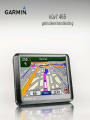 1
1
-
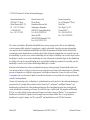 2
2
-
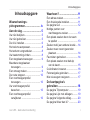 3
3
-
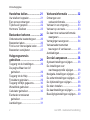 4
4
-
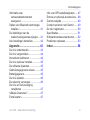 5
5
-
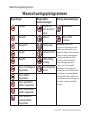 6
6
-
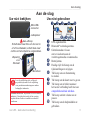 7
7
-
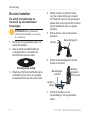 8
8
-
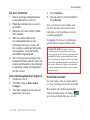 9
9
-
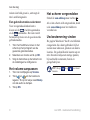 10
10
-
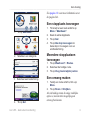 11
11
-
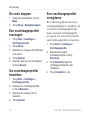 12
12
-
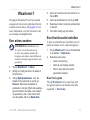 13
13
-
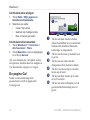 14
14
-
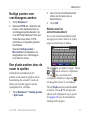 15
15
-
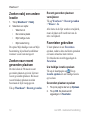 16
16
-
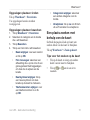 17
17
-
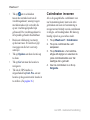 18
18
-
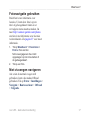 19
19
-
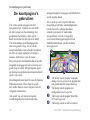 20
20
-
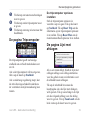 21
21
-
 22
22
-
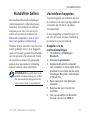 23
23
-
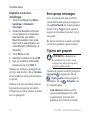 24
24
-
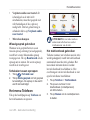 25
25
-
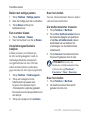 26
26
-
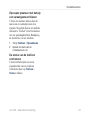 27
27
-
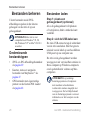 28
28
-
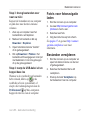 29
29
-
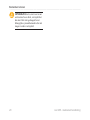 30
30
-
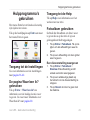 31
31
-
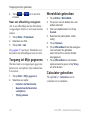 32
32
-
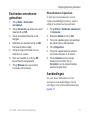 33
33
-
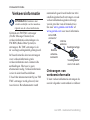 34
34
-
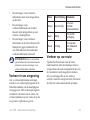 35
35
-
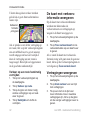 36
36
-
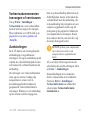 37
37
-
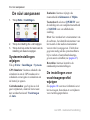 38
38
-
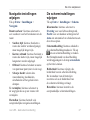 39
39
-
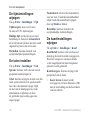 40
40
-
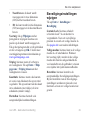 41
41
-
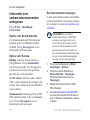 42
42
-
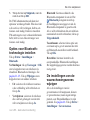 43
43
-
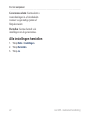 44
44
-
 45
45
-
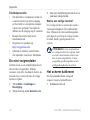 46
46
-
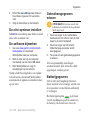 47
47
-
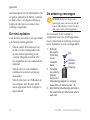 48
48
-
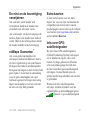 49
49
-
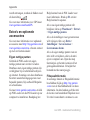 50
50
-
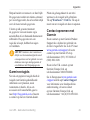 51
51
-
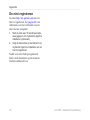 52
52
-
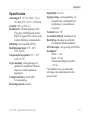 53
53
-
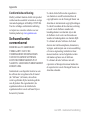 54
54
-
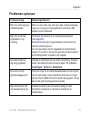 55
55
-
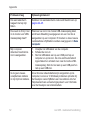 56
56
-
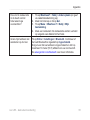 57
57
-
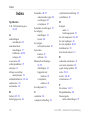 58
58
-
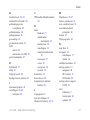 59
59
-
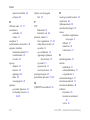 60
60
-
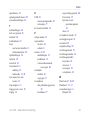 61
61
-
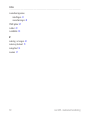 62
62
-
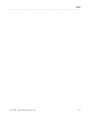 63
63
-
 64
64
Garmin nuvi 465LMT Handleiding
- Categorie
- Navigators
- Type
- Handleiding
- Deze handleiding is ook geschikt voor
Gerelateerde papieren
-
Garmin nüvi® 765 for Volvo Cars Handleiding
-
Garmin Mopar nuvi 1250 Handleiding
-
Garmin nuvi1490TV Snelstartgids
-
Garmin nüvi® 1490LMT Snelstartgids
-
Garmin Suzuki nuvi 760 Handleiding
-
Garmin nuvi 510 Handleiding
-
Garmin nuvi1490TV Handleiding
-
Garmin BMW Portable Plus 710 de handleiding
-
Garmin nuvi 865T Handleiding
-
Garmin nüvi® 760 for Volvo Cars Handleiding